- Հեղինակ Jason Gerald [email protected].
- Public 2023-12-16 11:18.
- Վերջին փոփոխված 2025-01-23 12:20.
Microsoft Word- ի միջոցով տնային աշխատանք կատարելիս կամ հոդվածներ կազմելիս գուցե անհրաժեշտ լինի իմանալ ձեր գրած բառերի քանակը: Բարեբախտաբար, Word- ը ունի բառերի հաշվիչ, որը հեշտ է օգտագործել: Word- ի յուրաքանչյուր տարբերակ, լինի դա համակարգչային տարբերակ, շարժական սարք (բջջային սարք), թե առցանց, ունի այս գործիքը: Ընտրելով ճիշտ ընտրացանկը և կտտացնելով կամ կտտացնելով ընտրացանկում նշված բառերի քանակին ՝ կարող եք ստանալ ձեզ անհրաժեշտ տեղեկատվությունը:
Քայլ
Մեթոդ 1 4 -ից ՝ Microsoft Word Windows կամ Mac տարբերակ
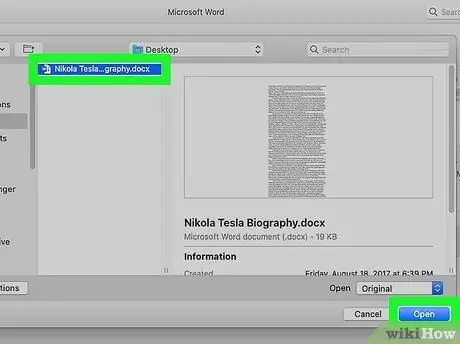
Քայլ 1. Ընտրեք փաստաթուղթը:
Սավառնել այն փաստաթղթի վրա, որը ցանկանում եք բացել: Ընտրեք փաստաթուղթը, այնուհետև փաստաթղթի վերնագիրն ընդգծելուց հետո երկխոսության տուփի ներքևի աջ մասում կտտացրեք Բացել:
Բացեք գոյություն ունեցող փաստաթուղթը: Փաստաթուղթ բացելու համար անցեք Ֆայլ ընտրացանկին, այնուհետև կտտացրեք Բացել: Կհայտնվի երկխոսության տուփ `առկա փաստաթղթերի ցանկով:
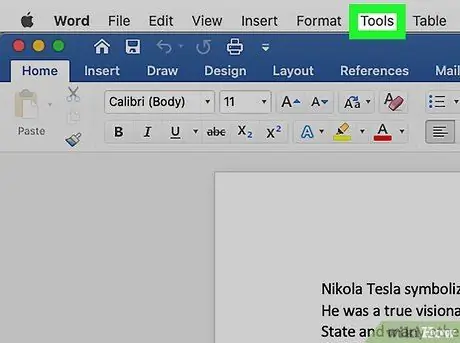
Քայլ 2. Ընտրեք Գործիքներ ցանկը:
Ֆայլը բացելուց հետո ընտրեք «Գործիքներ» ցանկը պատուհանի վերին կեսին:
Այս քայլը պահանջվում է միայն MAC OS- ում:
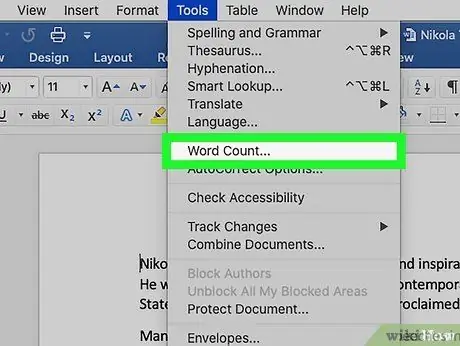
Քայլ 3. Տեղափոխեք ցանկը ներքև, մինչև չգտնեք «Բառերի քանակ» տարբերակը:
«Գործիքներ» բացվող ընտրացանկում կտտացրեք «Բառերի քանակ»:
Եթե Mac չեք օգտագործում, էկրանի վերին սանդղակում չեք գտնի Գործիքներ ընտրացանկը: Այս դեպքում անցեք «Վերանայման» ներդիրին փաստաթղթի վերևում: Դրանից հետո բաժնի ձախ կողմում կտեսնեք Word Count- ը:
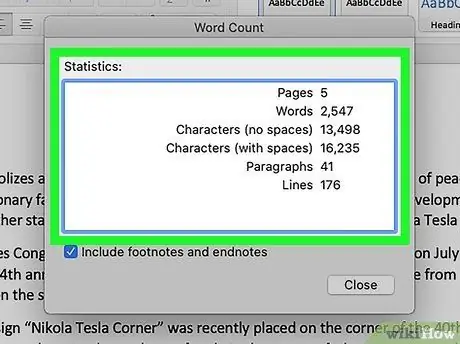
Քայլ 4. Հաշվեք բառերի քանակը:
Էկրանի վրա կհայտնվի պատուհան: Պատուհանը պարունակում է փաստաթղթում պարունակվող բառերի, տառերի, պարբերությունների, տողերի և էջերի քանակը:
Շատ փաստաթղթերում բառերի քանակը ցուցադրվում է անմիջապես փաստաթղթի պատուհանի ներքևի սանդղակում: Կտտացրեք այս բառաքանակը լրացուցիչ տեղեկությունների համար, ինչպիսիք են էջերի քանակը և տառերը:
Մեթոդ 2 4 -ից. Բառերի հաշվարկ տեքստի որոշակի հատվածի համար
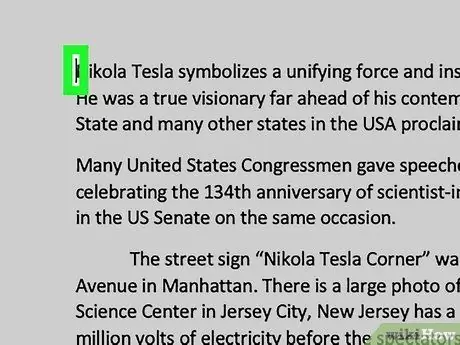
Քայլ 1. Տեղադրեք կուրսորը տեքստի սկզբում, որը ցանկանում եք հաշվարկել:
Կտտացրեք նախադասության, պարբերության կամ տեքստի հատվածի սկզբին, որի համար ցանկանում եք հաշվել բառերը:
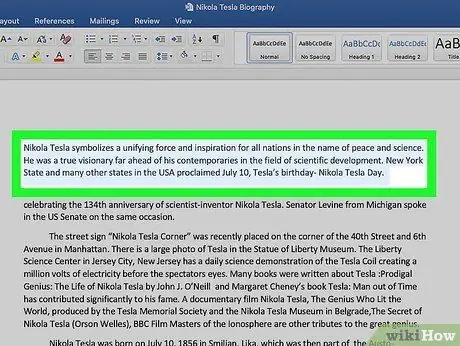
Քայլ 2. Առանձնացրու տեքստի հատվածը:
Քաշեք կուրսորը տեքստի վերջում: Դրանից հետո տեքստի այս հատվածը կարևորվի կապույտ գույնով:
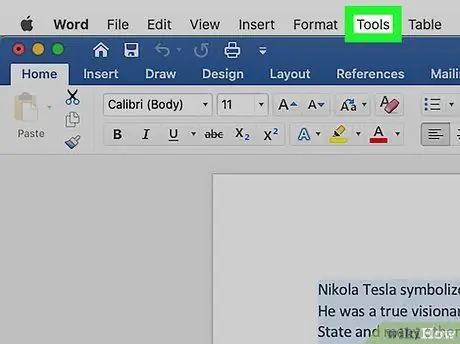
Քայլ 3. Կտտացրեք «Գործիքներ» ցանկին:
Փաստաթղթի պատուհանի վերին-մեջտեղում ընտրեք «Գործիքներ» ցանկը:
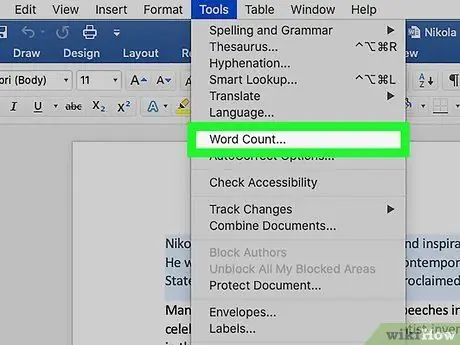
Քայլ 4. Կտտացրեք «Բառերի քանակ» տարբերակը:
«Գործիքներ» բացվող ընտրացանկում ընտրեք «Բառերի քանակ»: Էկրանի վրա կհայտնվի պատուհան: Պատուհանը պարունակում է փաստաթղթում պարունակվող բառերի, տառերի, պարբերությունների, տողերի և էջերի քանակը:
Տեքստի ընդգծված հատվածի բառերի հաշվարկը ցուցադրվում է փաստաթղթի պատուհանի ներքևի սանդղակում:
Մեթոդ 3 4 -ից ՝ Microsoft Word բջջային տարբերակ
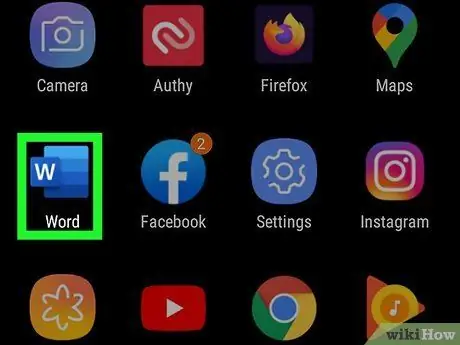
Քայլ 1. Գործարկեք Microsoft Word- ի բջջային տարբերակը:
Ձեր սմարթֆոնի կամ պլանշետի վրա հպեք Word հավելվածին ՝ այն գործարկելու համար:
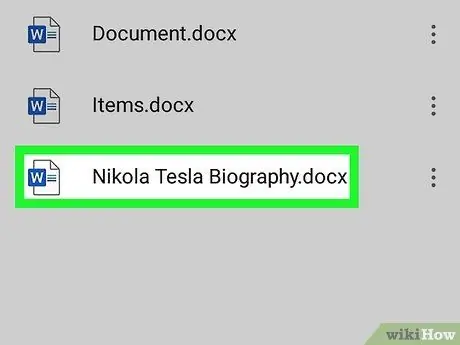
Քայլ 2. Բացեք փաստաթուղթը:
Word հավելվածը սովորաբար բացում է այն փաստաթուղթը, որի վրա վերջին անգամ աշխատել եք: Հակառակ դեպքում, դուք կտեսնեք վերջերս բացված ֆայլերի ցանկը: Հպեք ցանկալի ֆայլին:
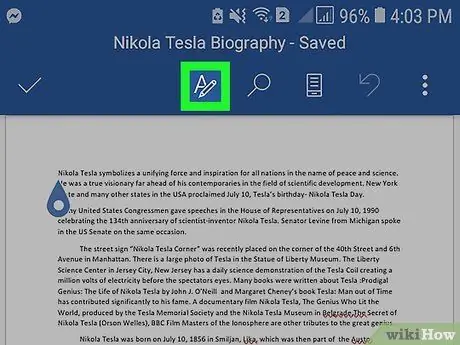
Քայլ 3. Հպեք «Խմբագրել» ընտրացանկին:
Փաստաթուղթը բացվելուց հետո էկրանի վերևի կենտրոնում կտտացրեք «Խմբագրել» ընտրացանկին (մեծատառ «A» մատիտի պատկերակով): «Խմբագրել» ընտրացանկը կհայտնվի էկրանի ներքևում:
Word for iPad- ի համար հպեք պլանշետի էկրանի վերևի կենտրոնում գտնվող «Վերանայել» ընտրացանկին:
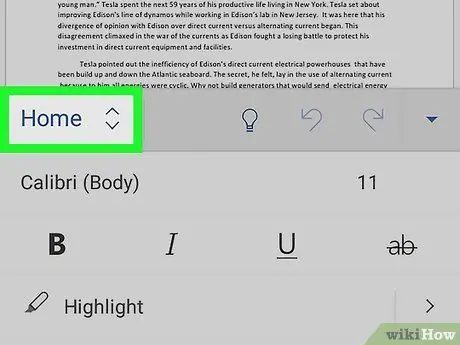
Քայլ 4. Հպեք «Տուն» ցանկին:
«Մենյու« Տուն »ցանկի ձախ մասում« Խմբագրել »Դրանից հետո կհայտնվի բացվող պատուհան (որոշակի պատուհան պարունակող փոքր պատուհան):
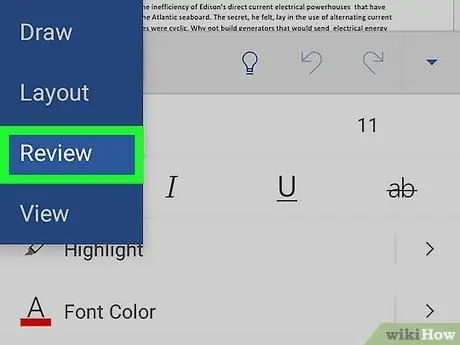
Քայլ 5. Հպեք «Վերանայման» ընտրացանկին:
«Վերանայման» ընտրացանկը գտնվում է «Խմբագրել» թռուցիկ ընտրացանկի ներքևում:
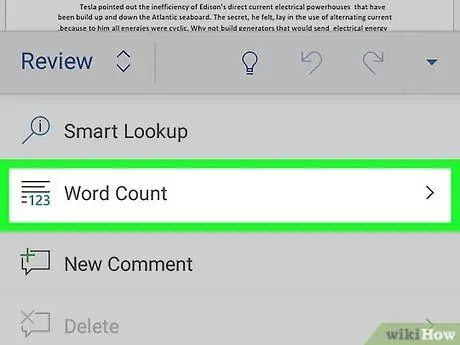
Քայլ 6. Հպեք «Բառերի հաշվիչ» տարբերակին:
«Word Count» տարբերակը գտնվում է «Review» ընտրացանկի ներքևի մասում: Այս ընտրանքին հպելուց հետո էկրանին կցուցադրվեն փաստաթղթի բառերի, տառերի և էջերի քանակը:
- Word for iPad- ում կարող եք բացել «Word Count» ընտրացանկը ՝ կտտացնելով բազմաթիվ տողեր պարունակող պատկերակին և պատկերակի վերևի ձախ մասում ցուցադրված «123» թվին: Այն գտնվում է «Վերանայման» ընտրացանկից ներքև գտնվող հիմնական ընտրացանկում:
- Նշեք տեքստի մի հատվածը `այն մատով հպելով: Դրանից հետո կտտացրեք «Բառերի քանակ» տարբերակին ՝ փաստաթղթի ընդգծված հատվածի համար բառերի քանակը ցուցադրելու համար:
Մեթոդ 4 4 -ից ՝ Microsoft Word առցանց տարբերակ
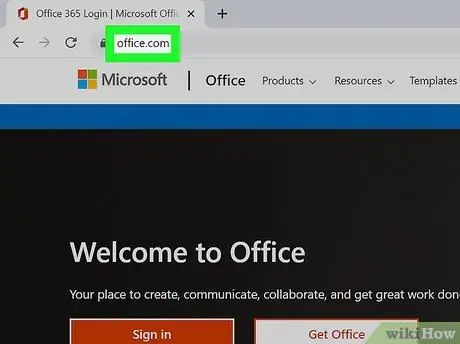
Քայլ 1. Գործարկեք Word- ի առցանց տարբերակը:
Գնացեք office.live.com կայք: Դրանից հետո դուք կստանաք երկու տարբերակ ՝ մասնավորապես մուտք գործեք ձեր պրոֆիլ ՝ օգտագործելով Microsoft հաշվի ID և գաղտնաբառ կամ օգտագործեք Word- ի անվճար տարբերակը:
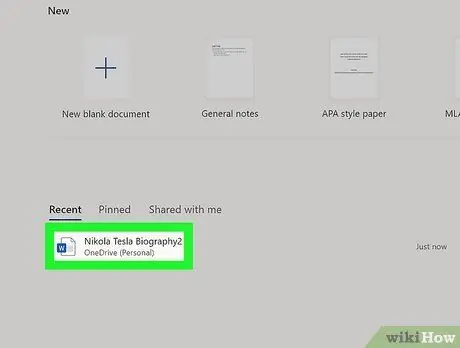
Քայլ 2. Բացեք փաստաթուղթը:
Էկրանի ձախ կողմում ընտրեք վերջերս բացված փաստաթուղթը:
Եթե չեք գտնում այն փաստաթուղթը, որը ցանկանում եք խմբագրել, պատուհանի ներքևի ձախ մասում ընտրեք «Բացել մեկ դրայվից» կամ «Բացել Dropbox- ից»:
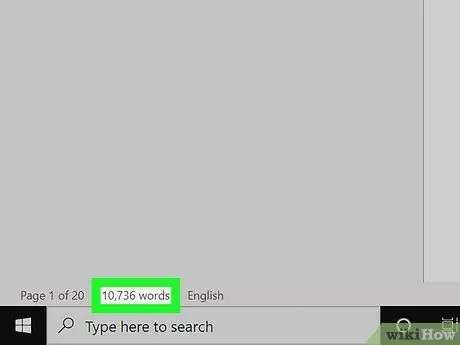
Քայլ 3. Հաշվեք բառերի քանակը:
Փաստաթուղթը բացելուց հետո ստուգեք փաստաթղթի ներքևի ձախ կողմը: Բառերի հաշվարկը ինքնաբերաբար կհայտնվի վանդակի ներքևում:
Խորհուրդներ
- Համոզված լինելու համար, որ բառերի քանակը միշտ հայտնվում է փաստաթղթում, Mac կամ Windows համակարգչի էկրանի վերևի ձախ մասում գտնվող «Նախապատվություններ» ցանկում ընտրեք «Դիտել»: Դրանից հետո նշեք «Կենդանի բառերի հաշվարկ» տեքստի ձախ կողմում գտնվող վանդակը:
- Windows- ի կամ Mac- ի վրա հիմնված Word- ի համակարգչային տարբերակների համար համոզվեք, որ առավելագույնի հասցրեք Microsoft Word պատուհանի չափը: Հակառակ դեպքում, Word պատուհանը կարող է տեղափոխվել էկրանին, և փաստաթղթի ներքևում ցուցադրված բառերի քանակը կփակվի:






